Introduction
Dans l'univers dynamique de la conception sur Figma, le plugin "Insert Big Image" s'impose comme un atout incontournable pour surmonter les défis liés aux limitations de la plateforme en matière d'import d'images. Figma restreint la dimension des images à 4096 pixels maximum pour des raisons de performance, ce qui peut poser des problèmes lors de l'import de maquettes desktop ou mobile, notamment en ce qui concerne la hauteur. Cet article explore en détail comment ce plugin ingénieux surmonte ces obstacles et améliore significativement le processus d'import d'images de grande taille.
Comment l’utiliser
LES DÉFIS DIMENSIONNELS DE FIGMA
La plateforme Figma établit une limite stricte à 4096 pixels pour des raisons de performance, un défi qui peut compliquer l'intégration d'images particulièrement hautes, souvent rencontrées dans des maquettes dépassant ces dimensions, surtout en termes de hauteur.
Lorsqu'une dimension est ajustée manuellement, limitant la hauteur et rétablissant ensuite la valeur correcte pour la largeur, cela peut entraîner une dégradation de la qualité du rendu final en raison d'une résolution inférieure à la dimension d'origine.
COMMENT "INSERT BIG IMAGE" SURMONTE CES DÉFIS
Le plugin "Insert Big Image" intervient astucieusement, découpant l'image importée dans la fenêtre du plugin pour créer un groupe contenant autant d'images que nécessaire, chacune respectant la limite de 4096 pixels. Cette approche garantit que chaque image reste conforme aux limites définies par Figma, préservant ainsi la qualité visuelle.
Après l'importation, il est aisé de convertir le groupe en un cadre avec Auto Layout pour éviter tout décalage dans l'agencement des images générées par le plugin, assurant une intégration harmonieuse dans la maquette Figma.
UTILISATION AVANCÉE ET AVANTAGES
Le plugin "Insert Big Image" va au-delà de la simple résolution des problèmes d'importation. Il se révèle particulièrement utile lors de benchmarks ou de recherches d'inspiration, offrant une solution de qualité avec le même rendu que lors de la prise de capture d'écran avant l'importation.
Pour maximiser votre productivité, envisagez d'utiliser le plugin "Flatten Selection to Bitmap" en complément. Respectant les mêmes limites, il convertit votre maquette Figma en un découpage d'images, offrant une flexibilité totale selon vos besoins.
Notre expérience avec cet outil
Après avoir testé cet outil sur plusieurs projets clients et internes, nous pouvons affirmer qu'il répond aux besoins des designers professionnels. Notre équipe l'utilise régulièrement dans son workflow quotidien, ce qui nous permet, selon notre expérience, de valider son efficacité en conditions réelles de production.
Points testés en détail :
- Performance sur des fichiers volumineux (500+ frames)
- Compatibilité avec les design systems complexes
- Stabilité lors d'utilisations intensives
- Intégration dans un workflow d'équipe
Conclusion
Le plugin Figma "Insert Big Image" émerge comme une réponse astucieuse aux défis dimensionnels sur la plateforme. En surmontant les limitations tout en préservant la qualité visuelle, il devient un outil essentiel pour les concepteurs cherchant à intégrer des images imposantes de manière efficace dans leurs projets Figma. Maîtrisez l'art de l'importation avec ce compagnon de conception ingénieux.


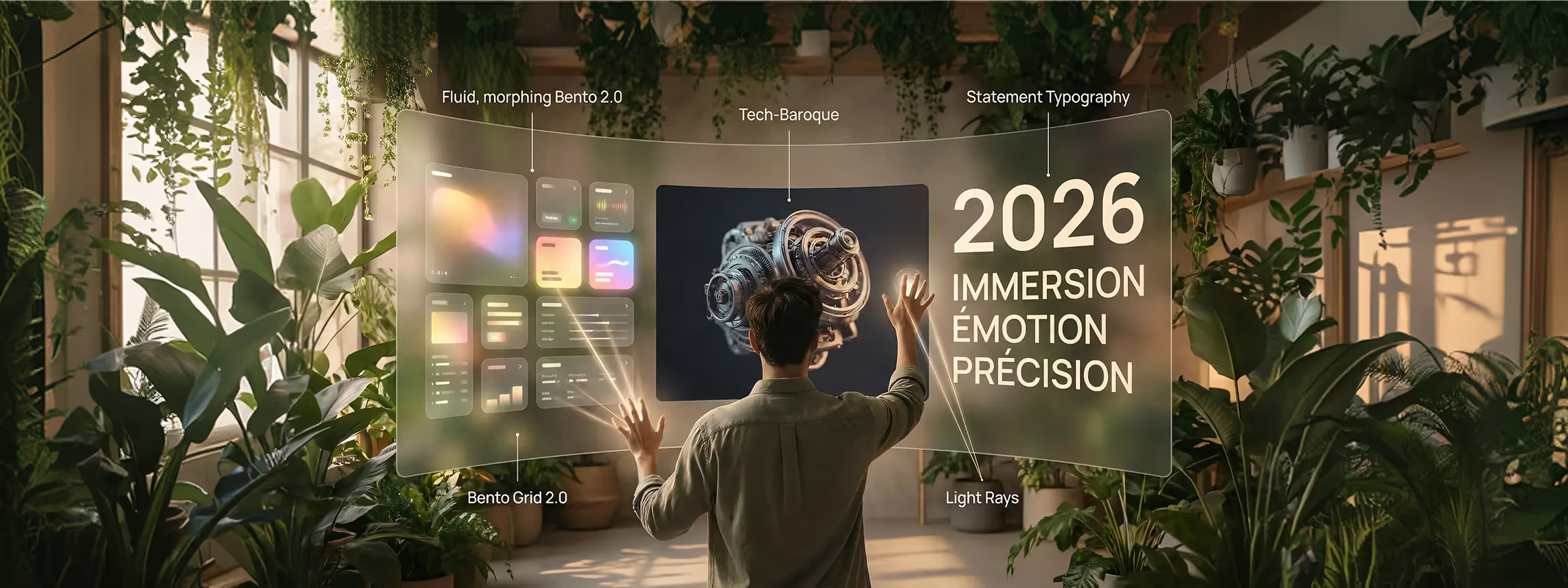
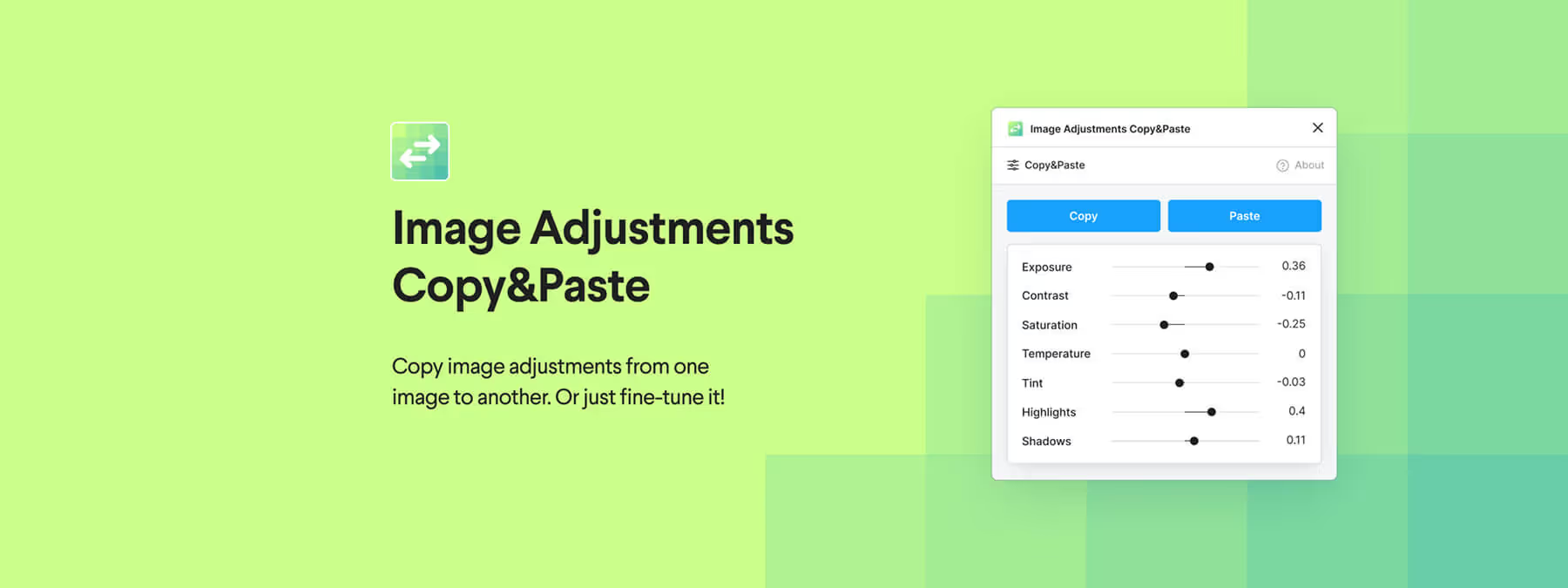
.avif)